Audace (Windows/Mac/Linux)

Le premier des outils utiles dont je veux vous parler est Audacity. C'est un excellent programme gratuit et open source pour faire de l'édition audio. Il est disponible pour Windows, Mac et Linux. Avec lui, vous pouvez lire, éditer et révolutionner tout type de musique ou de fichier audio très rapidement et facilement.
Parmi ses fonctionnalités infinies, il y a aussi celles qui vous permettent d'enregistrer la voix via le microphone du PC et de la mélanger avec de la musique ou d'autres narrations audio. Pour enregistrer le résultat final en MP3, vous devez installer un plug-in ad hoc (pour plus d'infos à ce sujet, lisez mon tutoriel dédié au sujet).
Vous me demandez quoi faire pour pouvoir l'utiliser à vos fins ? Je vous le signale tout de suite. Tout d'abord, allez sur la page de téléchargement du programme et cliquez sur le bouton Télécharger, afin de lancer le téléchargement de la version d'Audacity adaptée au système d'exploitation que vous utilisez sur votre ordinateur.
Une fois le téléchargement terminé, si vous utilisez Windows ouvrez le fichier exécutable obtenu (ex. audacity-win-2.1.0.exe), pas cher avec Cours, le Si et OK, le Avanti cinq fois de suite et plus Installer. Terminez ensuite la configuration en appuyant sur Fins.
Si par contre vous utilisez un Mac, ouvrez le package .dmg obtenu et faites glisser le dossier Audacity dans le dossier applications de macOS. Lancez ensuite le programme en ouvrant le lanceur et en cliquant sur son icône. Si, ce faisant, une fenêtre concernant l'utilisation des plugins apparaît, cliquez sur OK.
Quel que soit le système d'exploitation utilisé, maintenant que vous voyez la fenêtre Audcity à l'écran, appuie sur le bouton S'inscrire qui se trouve en haut, afin de démarrer l'enregistrement audio. Pendant le travail, vous pouvez vous aider avec le moniteur d'enregistrement qui se trouve en haut à droite pour suivre la progression de celui-ci.
Si nécessaire, pendant et après l'enregistrement, vous pouvez intervenir sur des paramètres tels que la balance et le gain en déplaçant les curieux spéciaux que vous trouverez sur les barres de réglage à gauche. Vous pouvez également régler le volume audio en déplaçant le curseur sur la barre de relation avec le microfono qui se trouve en haut.
Quand vous le souhaitez, vous pouvez arrêter l'enregistrement en cliquant simplement sur le bouton Ferma qui est toujours au top. Si, par contre, vous voulez l'arrêter momentanément, vous devez vous soucier du bouton Pause, tandis que pour l'écouter à nouveau, vous devez cliquer sur le bouton jouer, tous deux présents sur la barre d'outils.
Pour sauvegarder l'enregistrement sur votre ordinateur, il suffit de cliquer sur le menu Déposez lechoisir Exporter le son..., indiquez la position, le titre et le format du fichier de sortie et appuyez sur Sauver.
Evernote (Windows/Mac)
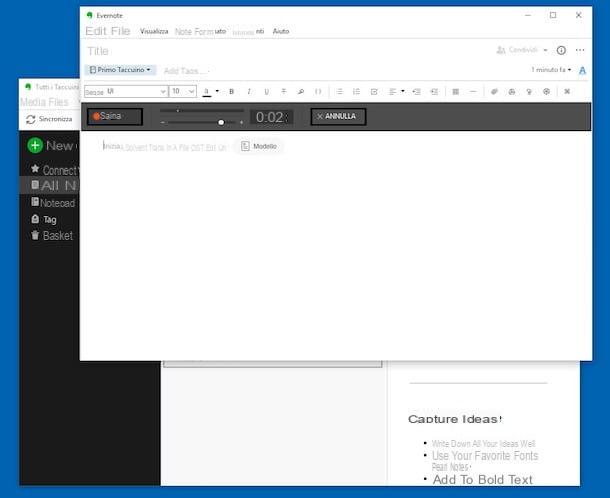
Evernote ce n'est pas un logiciel de traitement audio, mais l'un des services les plus populaires pour prendre et gérer des annotations sur plusieurs appareils tout en maintenant les données synchronisées en ligne. En plus des notes classiques, il offre cependant la possibilité de faire des mémos audio à l'aide du micro du PC, c'est pourquoi j'ai choisi de vous en parler dans mon guide dédié aux programmes pour enregistrer la voix.
L'application est gratuite mais il existe aussi des forfaits payants pour les plus exigeants. Il est compatible avec tous les principaux systèmes d'exploitation pour ordinateurs, tablettes et smartphones et toutes les notes, y compris l'audio, sont automatiquement synchronisées sur les différents appareils utilisés sur Internet.
Pour l'utiliser sur votre ordinateur, accédez à la page de téléchargement Evernote et attendez que le téléchargement du logiciel démarre et se termine.
Une fois le téléchargement terminé, si vous utilisez Windows ouvrez le fichier .exe obtenu, appuyez sur Si, sélectionnez la voix J'accepte les termes du contrat de licence, pas cher avec Installer et terminer la configuration en appuyant sur Termina.
Si par contre vous utilisez un Mac, ouvrez le package .dmg que vous venez d'obtenir, appuyez sur Accepter et faites glisser l'icône de l'application dans le dossier applications de macOS. Puis double-cliquez dessus et sélectionnez Avri en réponse à l'avertissement que vous voyez apparaître à l'écran.
À ce stade, quel que soit le système d'exploitation que vous utilisez, vous devez créer un compte gratuit pour commencer à utiliser le programme. Puis remplissez les champs Email: e Mot de passe: que vous trouvez dans la fenêtre Evernote avec les données requises et cliquez sur Inscription.
Lorsque vous voyez la fenêtre principale du logiciel, vous pouvez enfin commencer à servir votre objectif. Pour créer une note vocale, cliquez sur le bouton Nouvelle remarque en haut à gauche, cliquez sur le bouton avec le microfono qui est sur la barre d'outils dans la fenêtre qui s'est ouverte et appuie sur le bouton S'inscrire.
Pendant l'enregistrement, vous pouvez régler le niveau audio en déplaçant le curseur à côté des symboles [+] e [-]. Lorsque vous le souhaitez, vous pouvez arrêter l'enregistrement en cliquant sur le bouton Sauver. L'enregistrement sera alors ajouté à la note en cours de création en tant que fichier WAV. Pour enregistrer la note, fermez simplement la fenêtre correspondante.
Enregistreur Hi-Q GRATUIT (Windows)
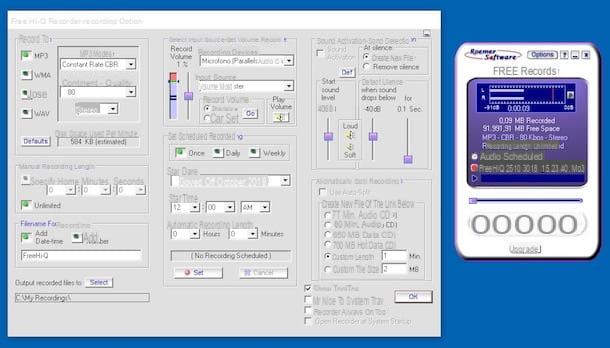
Enregistreur Hi-Q GRATUIT est l'un des rares programmes d'enregistrement vocal gratuits (mais éventuellement disponible dans une version payante, avec des fonctions supplémentaires) conçu spécifiquement à cet effet.
Il est idéal pour créer des podcasts, enregistrer des réunions ou des commentaires audio de toutes sortes. Il vous permet d'enregistrer non seulement la voix du microphone du PC, mais également l'audio de nombreuses autres sources internes et externes sur le PC. Cela ne fonctionne que sous Windows.
Pour l'utiliser, connecté à la page de téléchargement correspondante sur le site de Softpedia, cliquez sur le bouton Télécharger Maintenant qui est en haut à gauche puis en haut Miroir Softpedia (États-Unis) dans la fenêtre qui s'ouvre, afin de lancer le téléchargement du logiciel sur votre ordinateur.
Une fois le téléchargement terminé, ouvrez le fichier .exe que vous venez d'obtenir, cliquez sur Si et Suivant. Sélectionnez l'article I accept the agreement et cliquez à nouveau sur Suivant cinq fois de suite, allez installer et enfin appuie sur finition. Une fois le processus d'installation terminé, l'ordinateur redémarrera.
A la prochaine connexion, allez sur menu Démarrer et lancez le programme en cliquant sur le lien qui lui est attaché. Une fois la fenêtre FREE Hi-Q Recorder affichée sur le bureau, appuyez sur le bouton pour démarrer l'enregistrement Enregistrement.
Pour l'arrêter, il suffit d'appuyer sur le bouton Arrêter. Si vous voulez le mettre en pause, vous devez appuyer sur le bouton pause. Après avoir arrêté l'enregistrement, vous pouvez l'écouter à nouveau en cliquant simplement sur le bouton Jouez.
En cliquant sur le bouton Les options qui se trouve en haut à droite, vous pouvez à la place accéder aux paramètres du programme et choisir le format dans lequel enregistrer l'enregistrement audio effectué, le dossier de sortie, régler le niveau audio du microphone, définir l'enregistrement automatique à des jours et des heures spécifiques et bien plus encore.
mp3DirectCut (Windows)
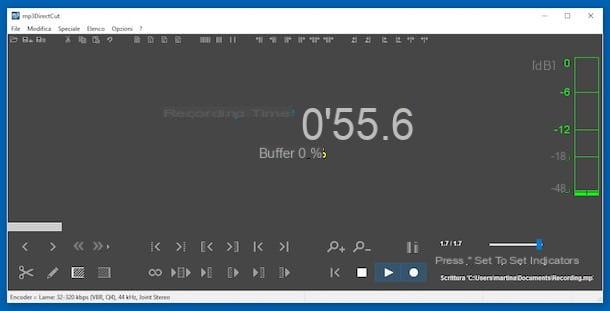
mp3DirectCut c'est sans aucun doute la solution idéale pour ceux qui aiment aller à l'essentiel sans trop de fioritures. C'est en fait un programme gratuit avec des graphismes réduits qui vous permet de couper et d'enregistrer des MP3, comme vous pouvez le deviner d'après le nom lui-même, en utilisant le microphone de l'ordinateur.
C'est uniquement pour Windows et son interface est entièrement traduite en dans votre langue. La seule chose qui doit être prise en compte est également dans ce cas le même plugin nécessaire à Audacity est nécessaire pour exporter les enregistrements en MP3 (qui doit être installé en suivant les instructions proposées automatiquement au démarrage du logiciel).
Pour l'utiliser, visitez d'abord le site Web du programme, localisez la section Télécharger mp3DirectCut et cliquez sur l'un des liens ci-dessous (par ex. fosshub.com), afin de lancer le téléchargement du logiciel sur votre ordinateur. Si le téléchargement ne démarre pas automatiquement, cliquez sur le lien ou le bouton pour poursuivre le téléchargement.
Une fois le téléchargement terminé, ouvrez le fichier .exe que vous venez d'obtenir et cliquez sur Cours et Suivant à deux reprises. Si en faisant cela un message d'erreur ou un message d'accès refusé apparaît, ouvrez le fichier avec les privilèges administratifs en faisant un clic droit dessus et en choisissant l'élément Exécuter en tant qu'administrateur dans le menu qui s'affiche.
Une fois l'installation terminée, lancez le programme en cliquant sur le lien correspondant qui a été ajouté au menu Démarrer puis sélectionnez levilleno dans le menu déroulant pour choisir la langue dans la fenêtre que vous voyez apparaître et appuie sur le bouton Utiliser et restaurer, de manière à traduire l'interface du programme.
Une fois la fenêtre principale du logiciel affichée, pour lancer l'enregistrement de la voix cliquez sur le bouton avec le cercle qui est en bas à droite et sur le bouton Jouez adjacent. Pour arrêter la lecture, appuyez sur le bouton avec le carré qui est toujours en bas à droite.
Pour écouter l'audio enregistré, appuyez simplement sur le bouton Jouez. Notez que tous les enregistrements sont automatiquement sauvegardés dans le dossier papiers Les fenêtres.
Enregistreur audio de Solway (Windows)
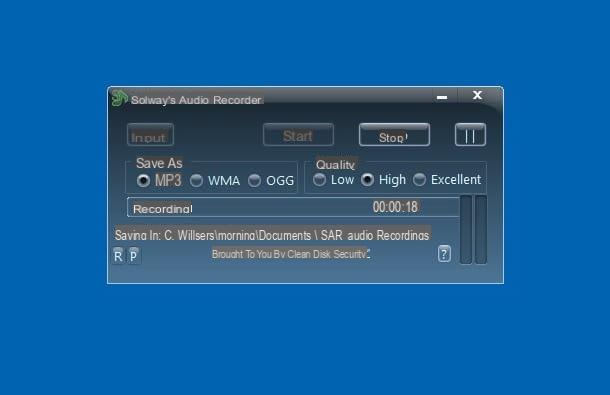
Un autre programme essentiel mais extrêmement utile et riche en fonctionnalités est Enregistreur audio de Solway. Il vous permet d'enregistrer votre propre voix ou des sons à partir d'un PC, d'un CD/DVD, d'un magnétoscope, etc. rapidement et facilement dans différentes qualités.
Les enregistrements peuvent être effectués directement au format MP3, WMA ou OGG en utilisant la fonction de conversion en temps réel incluse dans le logiciel. Il vous permet également de capturer de l'audio en streaming et fonctionne avec toutes les versions de Windows.
Pour le télécharger sur votre PC, connectez-vous au site Web du programme et cliquez sur le lien Cliquez ici pour télécharger la dernière version placé sur le dessus.
Une fois le téléchargement terminé, ouvrez le fichier .exe obtenu, cliquez sur Si, le Suivant et installer. Terminez ensuite la configuration en appuyant sur finition.
Maintenant que vous voyez la fenêtre du logiciel sur votre bureau, sélectionnez le format dans lequel vous souhaitez sauvegarder l'enregistrement en choisissant l'option que vous préférez parmi celles disponibles sous la rubrique Enregistrer sous et définissez la qualité en choisissant parmi les options sous la rubrique Qualité. Cliquez ensuite sur le bouton contribution pour régler la source d'enregistrement et pour Démarrer pour le démarrer.
Lorsque l'opération est terminée, il suffit de cliquer sur le bouton Arrêter. Par défaut les fichiers sont enregistrés dans le dossier papiers. Si vous voulez juste mettre l'enregistrement en pause, appuyez sur le bouton avec le deux barres perpendiculaires qui est à droite.
Lecteur QuickTime (Mac)
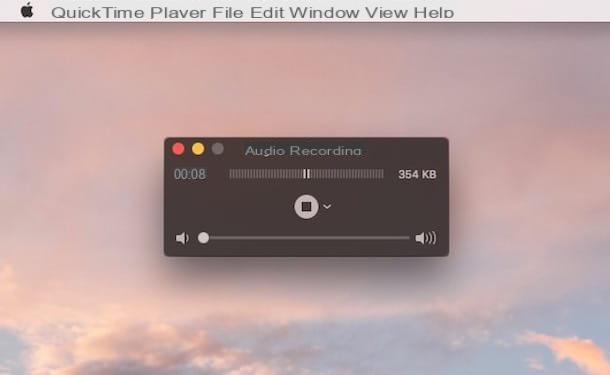
Peut-être que tout le monde ne le sait pas mais QuickTime Player, le logiciel inclus "standard" dans macOS pour lire des fichiers vidéo, fait également partie intégrante des programmes pour enregistrer la voix car il comprend une fonction spéciale utilisée précisément dans le but en question.
Il est en effet capable de capter l'audio du micro du Mac et, plus généralement, de n'importe quel périphérique d'entrée audio connecté à l'ordinateur. Tous les enregistrements effectués sont sauvegardés au format M4A.
Pour l'utiliser de cette manière, lancez d'abord l'application en cliquant sur son icône dans le dossier Autre de la Launchpad puis sélectionnez le menu Déposez le et choisissez la voix Nouvel enregistrement audio.
Cliquez ensuite sur flèche vers le bas qui se trouve à côté du bouton circulaire rouge, sélectionnez l'appareil à partir duquel enregistrer l'audio (par ex. microphone interne) et pas cher avec REC pour démarrer l'enregistrement audio.
Quand bon vous semble, vous pouvez arrêter l'enregistrement en cliquant sur le bouton Arrêter. A la fin de l'enregistrement, vous pouvez également réécouter l'audio en cliquant sur le bouton Jouez.
Pour procéder à l'enregistrement du fichier audio à la place, accédez au menu Déposez le, cliquer sur exportation, sélectionnez l'option Audio seulement ... et indiquez le dossier où vous souhaitez enregistrer le fichier. Terminé!
Programmes pour enregistrer votre voix














